Problemstillinger
- Last ned, installer og aktiver ESET Cyber Security
Løsning
Installer ESET Cyber Security
-
Avinstaller all tidligere installert antivirusprogramvare på systemet ditt.
-
Last ned ESET Cyber Security fra ESET HOME og dobbeltklikk på installasjonsfilen for å starte installasjonen.
-
Hvis du installerer ESET Cyber Security ved hjelp av en .dmg-installasjonsfil, dobbeltklikker du på installasjonsfilen og dobbeltklikker på Installer ESET Cyber Security-ikonet.
-
-
Klikk på Fortsett.
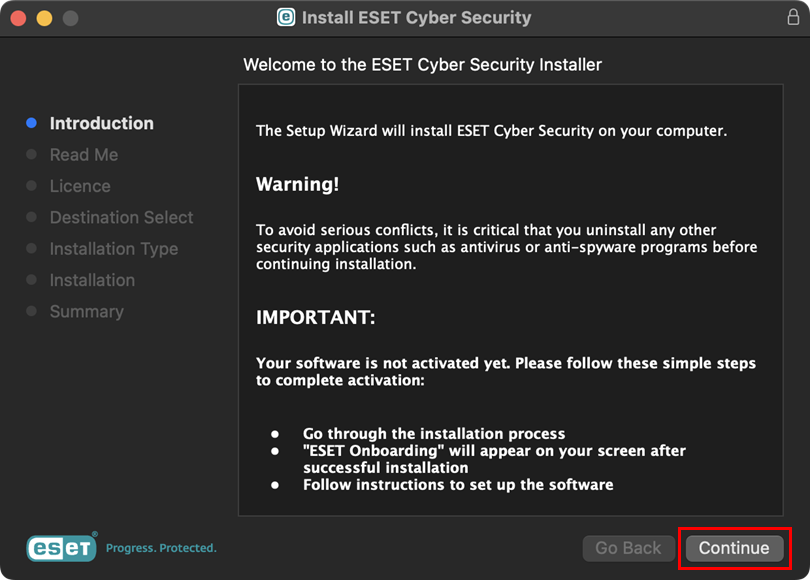
Figur 1-2 -
Klikk på Fortsett.
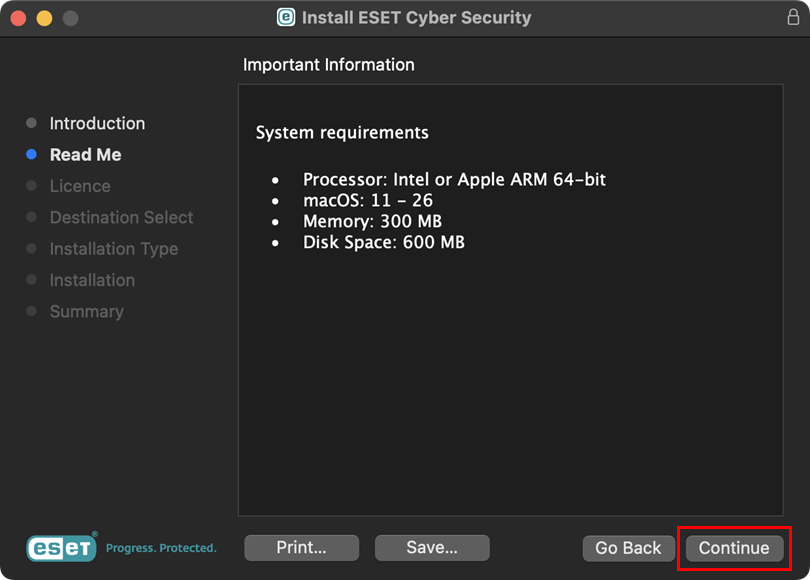
Figur 1-3 -
Klikk på Fortsett. Klikk på Godta i dialogvinduet.
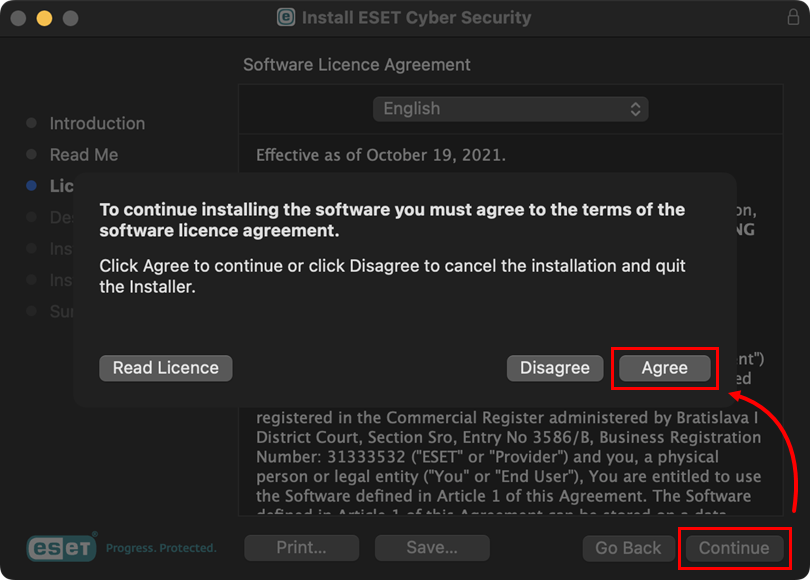
Figur 1-4 -
Velg alternativet for programvareinstallasjon, og klikk på Fortsett.
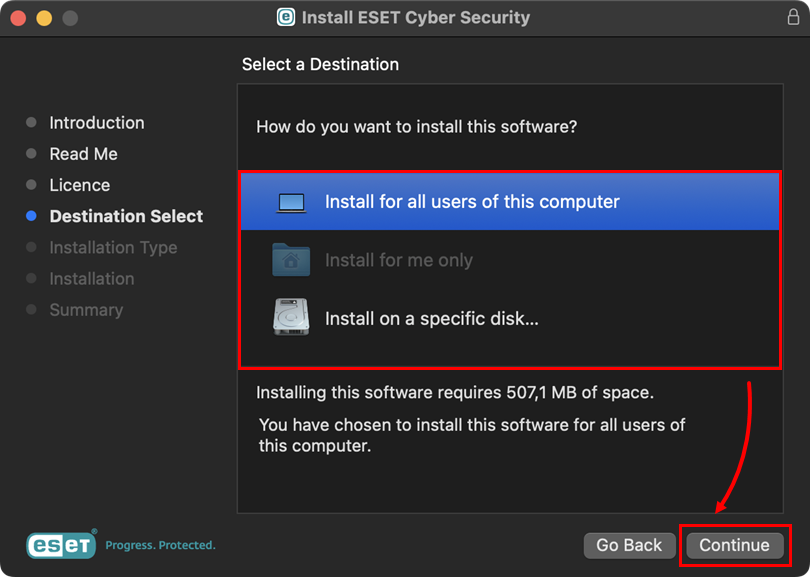
Figur 1-5 -
Klikk på Installer.
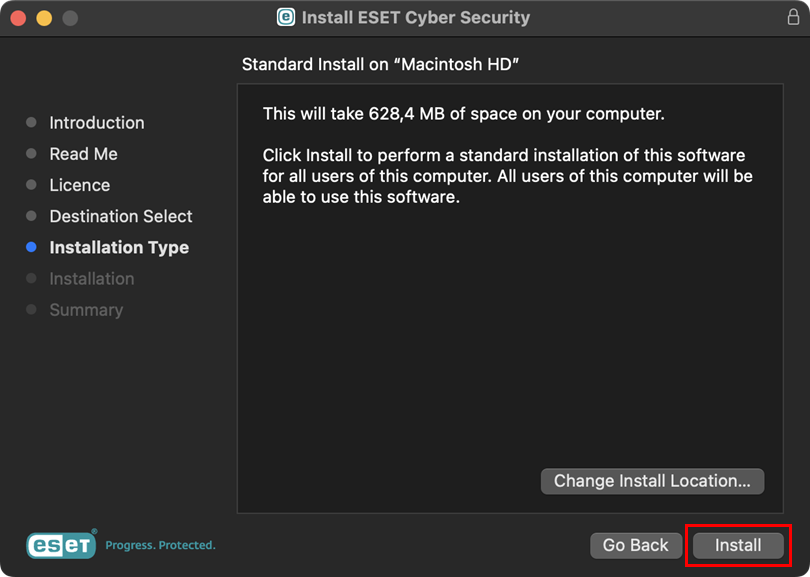
Figur 1-6 -
Når du blir bedt om det, bekrefter du handlingen ved å skrive inn administratorpassordet ditt eller bruke Touch ID, og klikker på Installer programvare.
-
Det kan ta noen minutter før installasjonen er fullført. Når skjermbildet Installasjonen var vellykket vises, klikker du på Lukk.
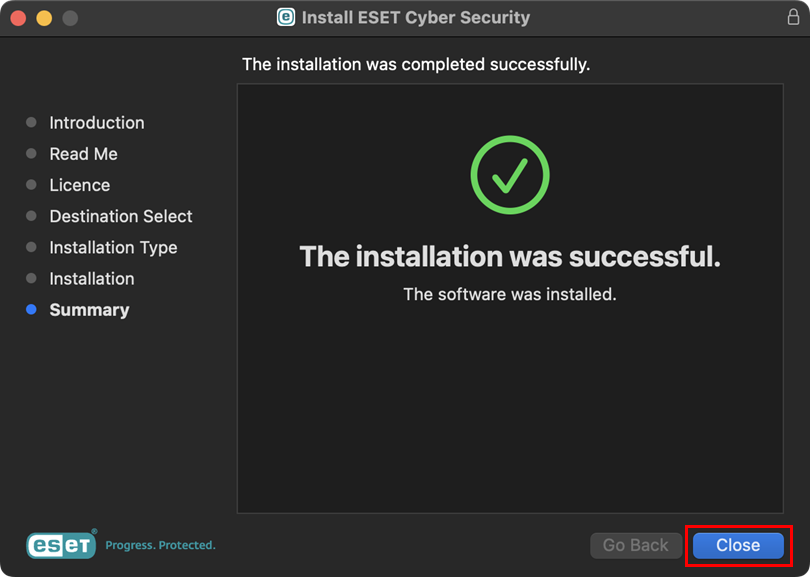
Figur 1-7 -
Når vinduet "Installasjonsprogrammet vil ha tilgang til filer i nedlastingsmappen" vises, klikker du på Tillat.
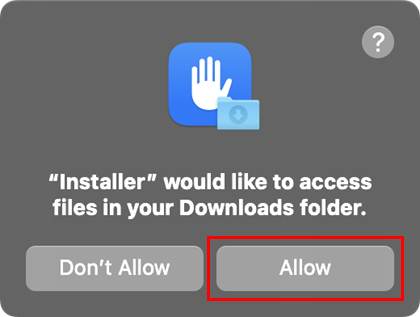
Figur 1-8 -
Klikk på Fortsett.
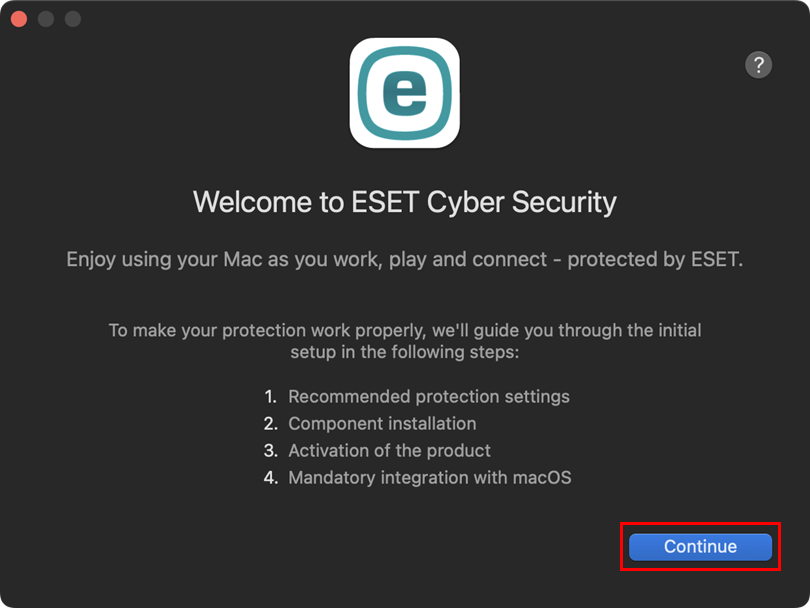
Figur 1-9 -
Klikk på Aktiver alle og Fortsett.
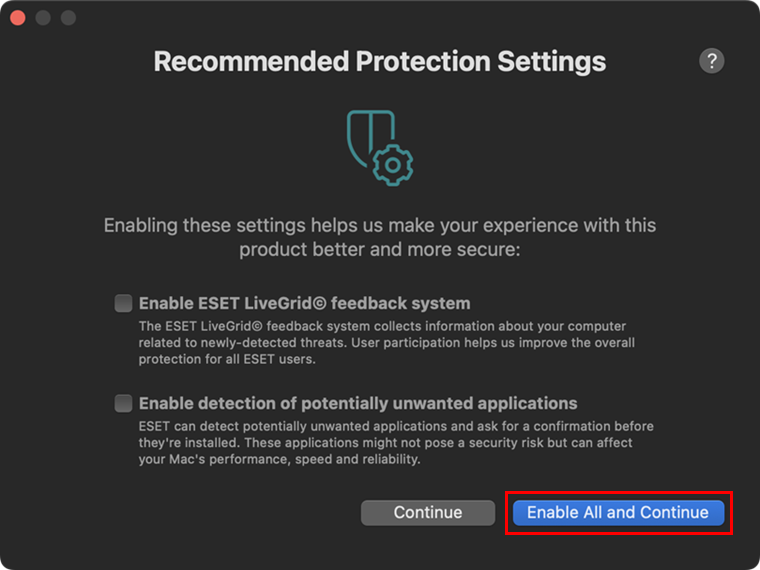
Figur 1-10 -
I vinduet Komponentinstallasjon lar du Standardinstallasjon være forhåndsvalgt, og klikker på Fortsett.
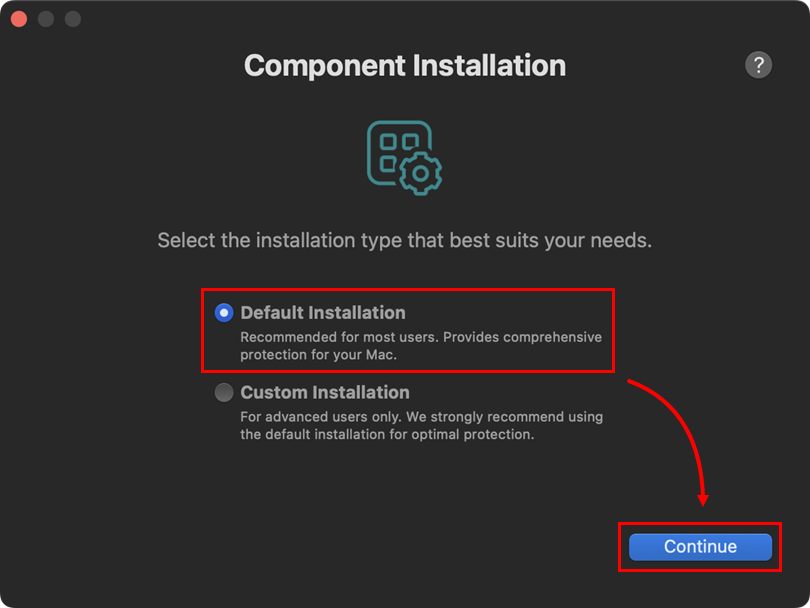
Figur 1-11 Manuell aktivering via aktiveringsnøkkel
Hvis du installerer ESET Cyber Security ved hjelp av et .dmg-installasjonsprogram, må du aktivere produktet manuelt ved hjelp av en aktiveringsnøkkel.
-
Klikk på Aktiver med en aktiveringsnøkkel.
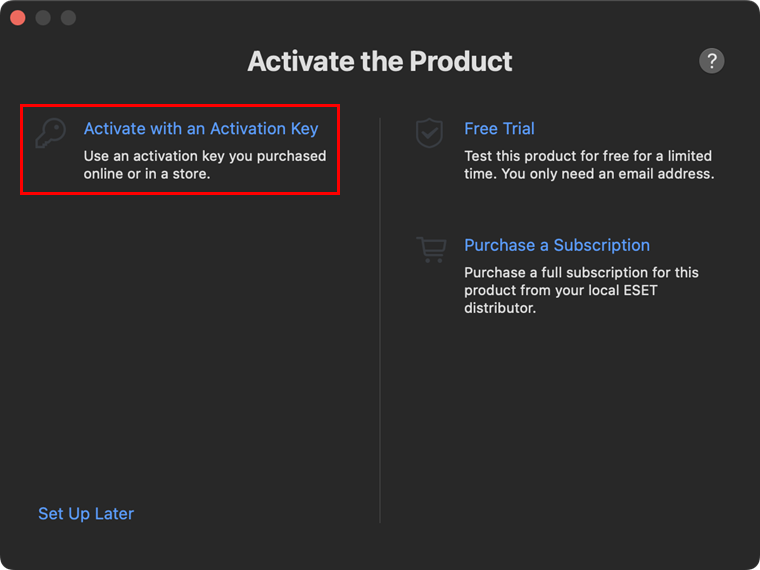
Figur 1-12 -
Skriv inn eller kopier/lim inn aktiveringsnøkkelen, og klikk på Fortsett.
Hvis du ikke har en aktiveringsnøkkel eller ikke har mottatt en e-post med abonnementsinformasjon etter kjøpet, må du hente abonnementsinformasjonen din.
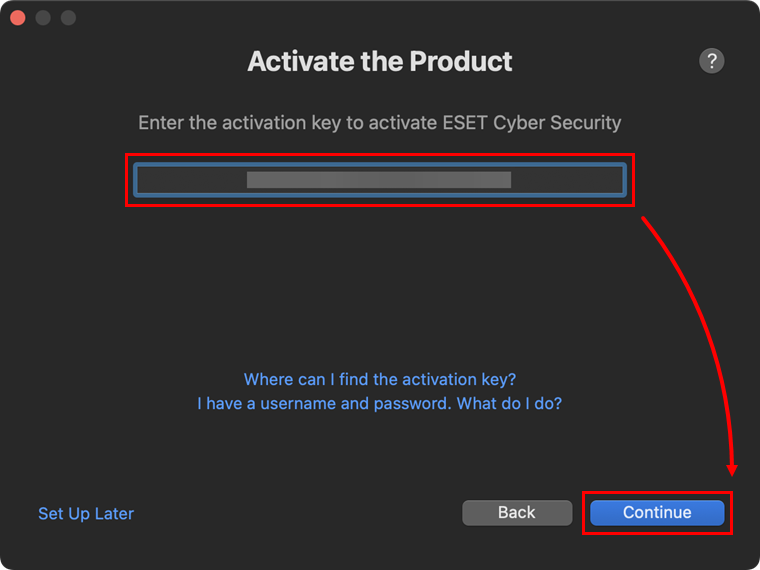
Figur 1-13
-
-
Etter aktiveringen vil du motta systemmeldinger om at "ESET Real-time File System Protection" ønsker å bruke en ny nettverksutvidelse, " ESET Web and Email Protection" ønsker å bruke en ny nettverksutvidelse og ESET Network Access Protection ønsker å bruke en ny nettverksutvidelse. Klikk på Åpne systeminnstillinger i de respektive vinduene og allow system extensions for your ESET product for Mac. Når systemutvidelsene er tillatt, klikker du på Fortsett.
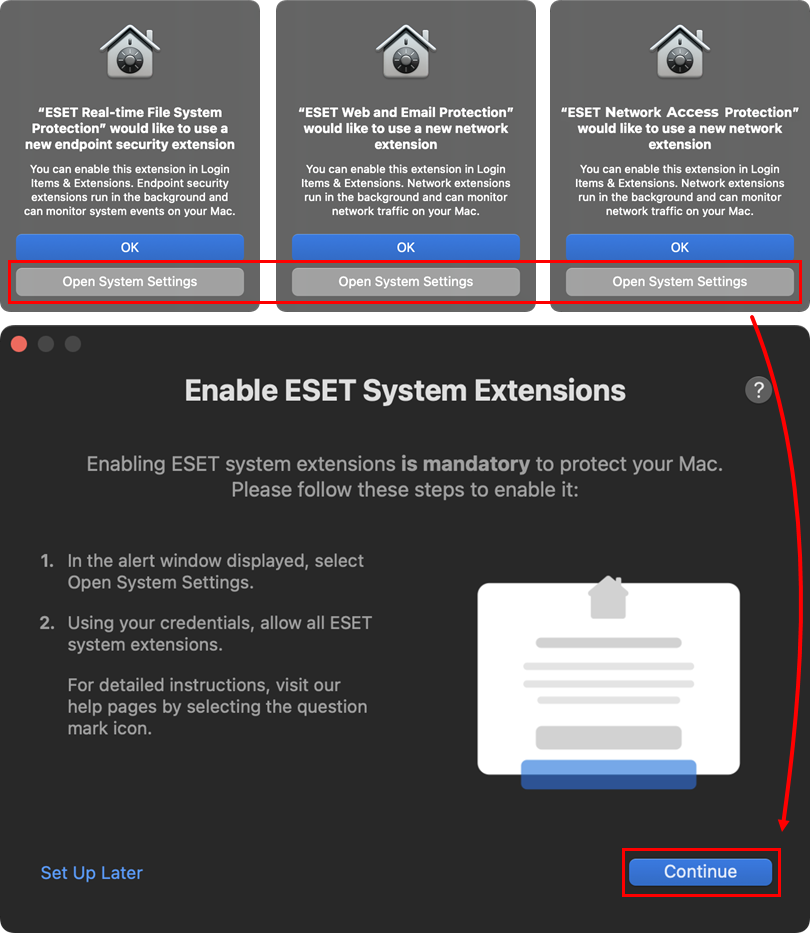
Figur 1-14 -
Når du har tillatt systemutvidelser, må du tillate at ESET-produktet legger til proxy-konfigurasjoner for at ESET Web and Email Protection skal fungere. Klikk på Tillat. Når systemutvidelsene er tillatt, klikker du på Fortsett.
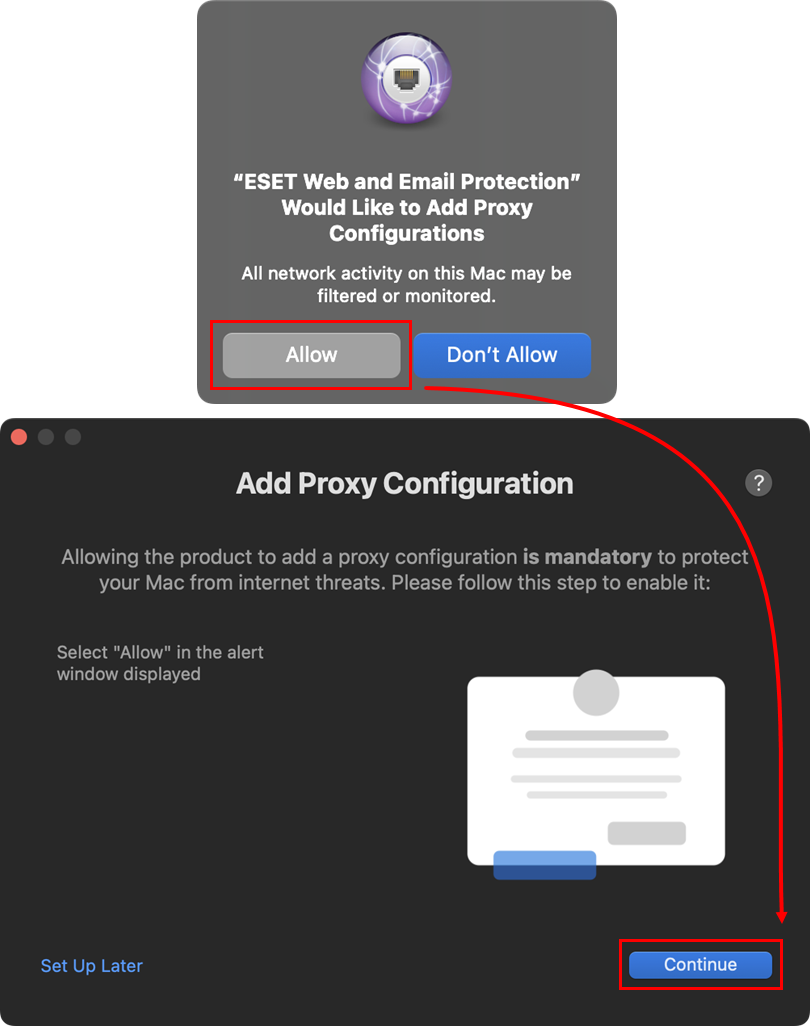
Figur 1-15 -
I vinduet ESET Network Access Protection ønsker å filtrere nettverksinnhold klikker du på Tillat. Når systemutvidelsene er tillatt, klikker du på Fortsett.
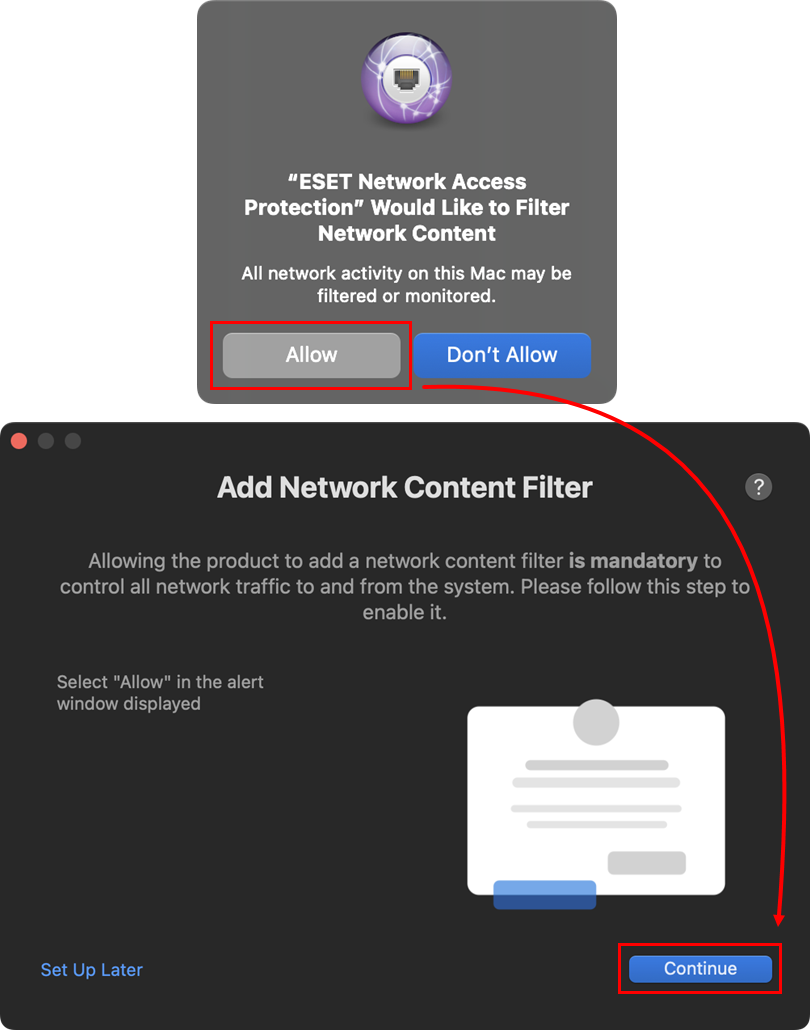
Figur 1-16 -
I vinduet Onboarding skriver du inn Mac-passordet ditt, klikker på Update Settings (Oppdater innstillinger ) og klikker deretter på Continue ( Fortsett).
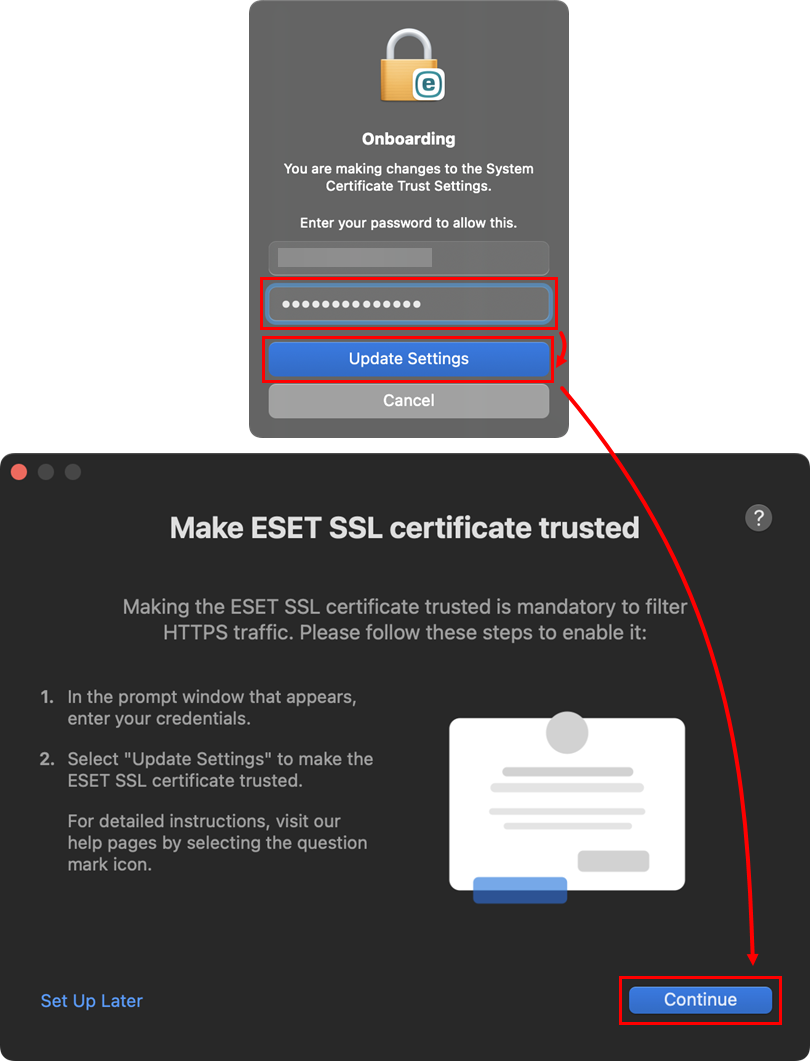
Figur 1-17 -
Når du har lagt til proxy-konfigurasjoner, må du gi ESET-produktet tilgang til brukerbeskyttede data for å få full beskyttelse. Klikk på koblingen Åpne systeminnstillinger og Tillat full disktilgang for ESET-produktet ditt for macOS. Når full disktilgang er tillatt, klikker du på Fortsett.
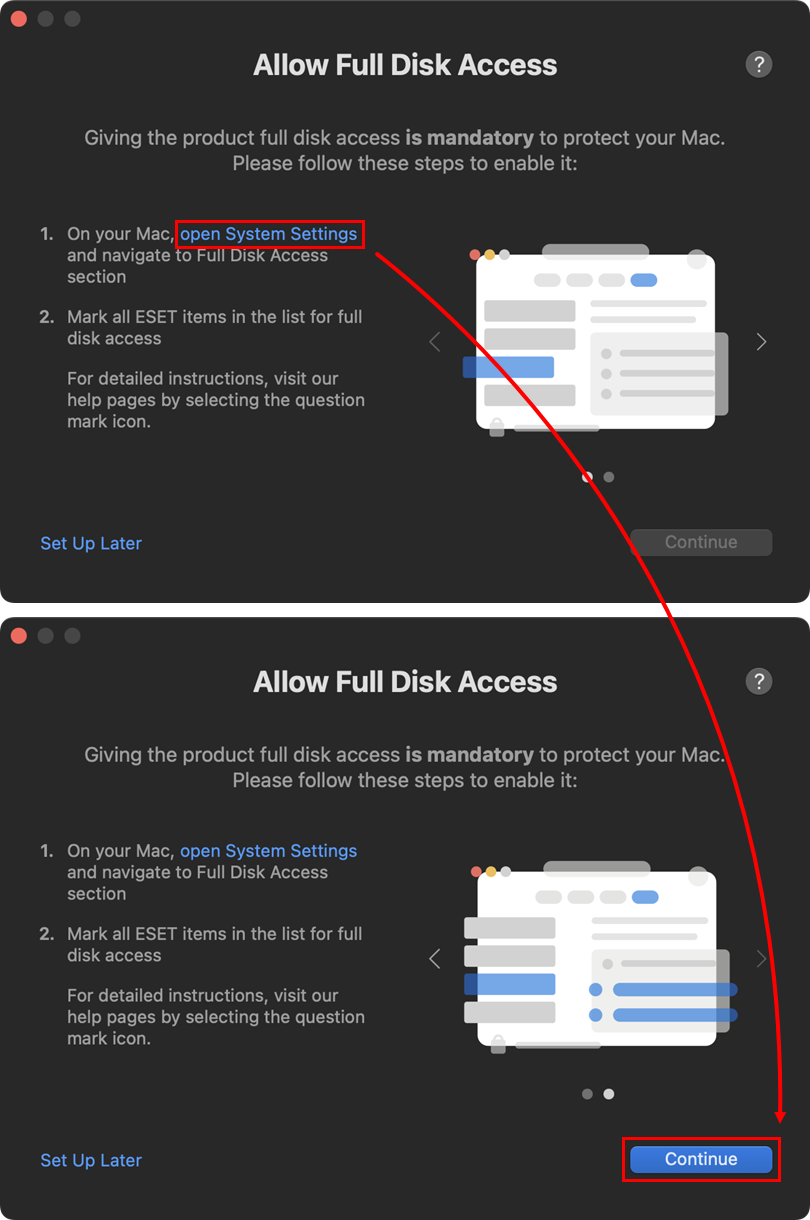
Figur 1-18 -
Følg disse instruksjonene hvis new network connection has been detected in ESET Cyber Security for macOS.
-
I vinduet Tillat varsling klikker du på Åpne systeminnstillinger og klikker på Tillat varslinger for å aktivere det. Du kan også tillate varslinger ved å klikke på Tillat i systemvarslingen. Når varslene er tillatt, klikker du på Fortsett.
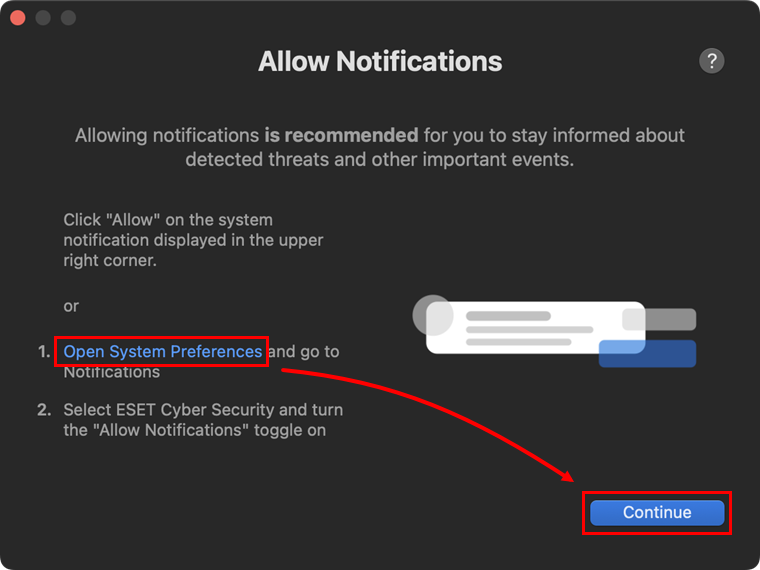
Figur 1-19 -
Klikk på Ferdig.
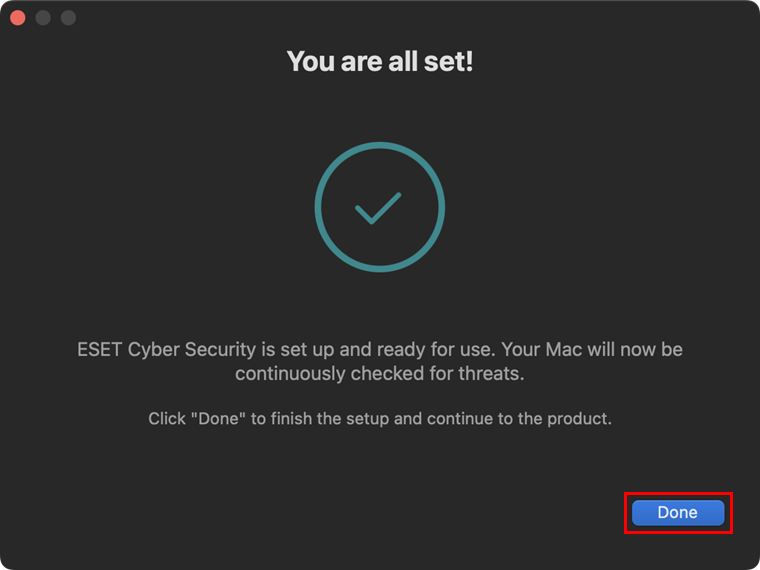
Figur 1-20 -
I Dock-menyen på Mac-en din, klikk på ESET-ikonet for å vise hovedprogramvinduet til ESET Cyber Security. I hovedvinduet i ESET Cyber Security klikker du på Aktiver enhetskontroll for å aktivere dette alternativet. Start også nettleseren på nytt for å sikre at HTTPS-skanning fungerer som den skal.
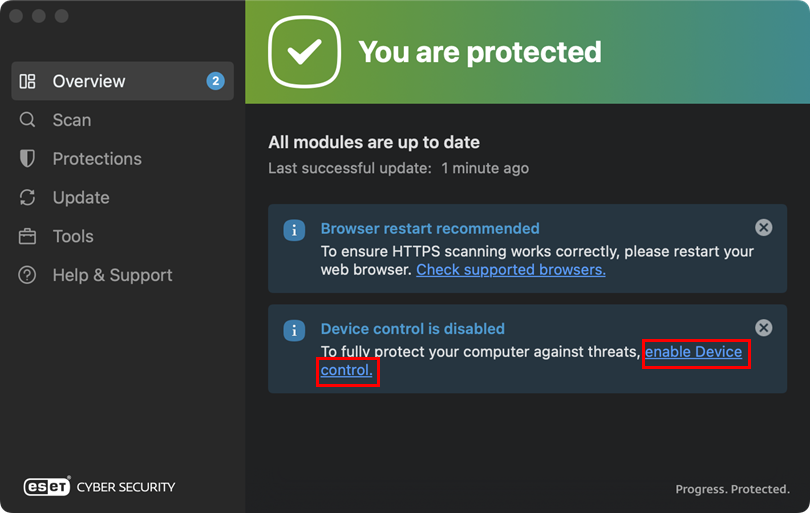
Figur 1-21